玩酷Windows7 硬盘盘符错乱可随意调整
时间:2017-01-22 20:03
小编:易激活
你是否注意到,语音聊天时,音箱音量会自动降低,怎么办?磁盘碎片整理已经支持多个驱动器并行处理?还有,你知道是哪个IE插件拖慢了浏览器吗?这些都是windows7带给我们的新东西,而且你很有必要知道。但是由于win 7是新系统,还有很多很好用的功能,其中大部分的功能或者技巧都是很少人关注或者了解的。例如Windows7硬盘盘符调整的功能,操作很简单,但是很多人都不知道,那如果遇到硬盘盘符错乱啥办?调整错乱的盘符只需点击几下鼠标就可以完成。
在什么情况下需要用到这个Windows7硬盘盘符调整的功能?
笔者假设三种情况,第一种是在新增加硬盘之后,新硬盘的C盘变成了现在的D盘,而原来的D盘就变成现在的E盘。或者两个硬盘的盘符交错排列。如何把第二个硬盘的盘符按顺序放到第一个硬盘盘符的后面?(如果想查看硬盘的型号,可以使用驱动人生)
第二种,新买的笔记本本来只有一个分区,对硬盘进行分区之后,新的分区为E盘,因为光驱的盘符默认是D盘。如何把光驱盘符调整到硬盘盘符之后?
第三种情况,对现在的硬盘新增加了一个分区,但该分区的盘符并非我想要的,想重新安排盘符(下面就是按照这个方法来演示)。
假如有第四种,可能是因为使用了盗版Windows7的原因。
Windows7调整盘符详解
要在Windows7里调整盘符,首先得先打开磁盘管理。在Windows7开始搜索框里搜索“计算机管理”即可打开。
然后,点击想调整的盘符,例如表明是PConline的“H”盘,然后再点击“更改驱动器号和路径”。
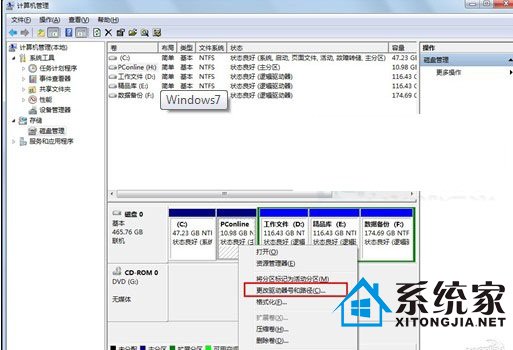
点击“更改驱动器号和路径”
点击“更改”,即可调整现在的盘符。再在弹出的窗口中选择自己想要安排的盘符,例如笔者选择的“U”。
Windows7的提示其实是非常人性化的。下面的提示是提醒用户,假如你的MSN等软件安装到这个盘,一旦修改了盘符,这些软件将有可能无法运行。
如果确保是没问题的,那就点击“是”。
最后,更改成功,原来的“H”盘已经变成现在的“U”盘。
遥想当年笔者不懂如何调整盘符,在Win98时代采取调整盘符的方法是重装系统(往事不堪回首啊),让系统自动识别盘符。
现在,在Windows7里调整盘符不再是一件难事,轻松点击几下就可完成。如果想要调整所有的盘符,重复上面的操作就行。这些都是win7带给大家的神奇功能,让大家能更高速的工作.




















